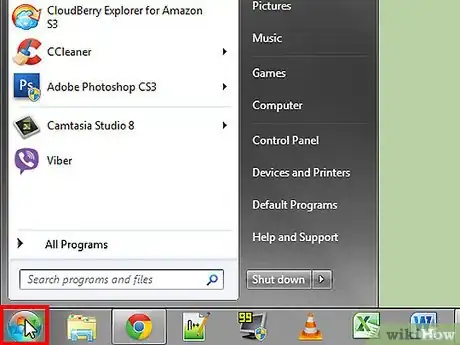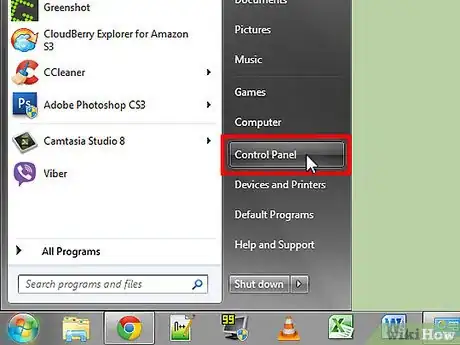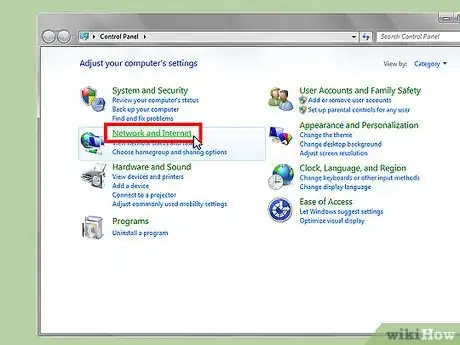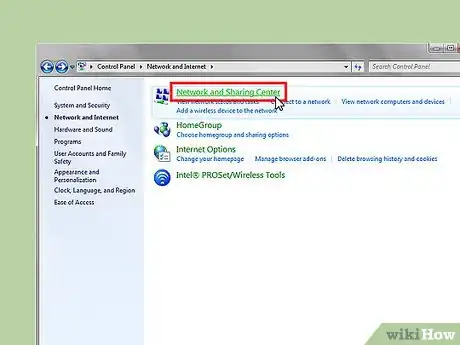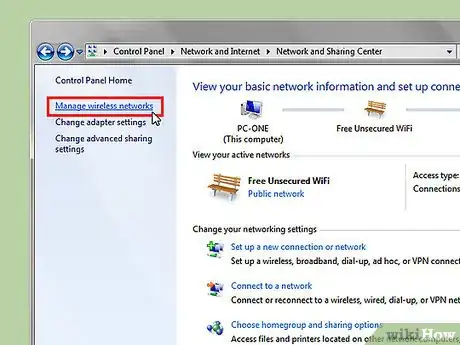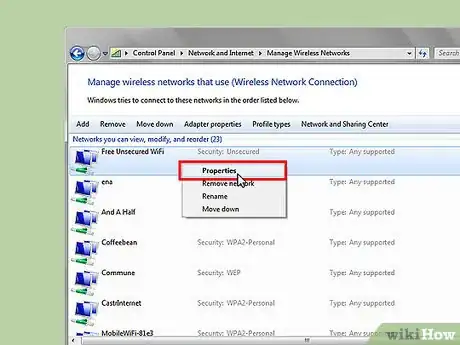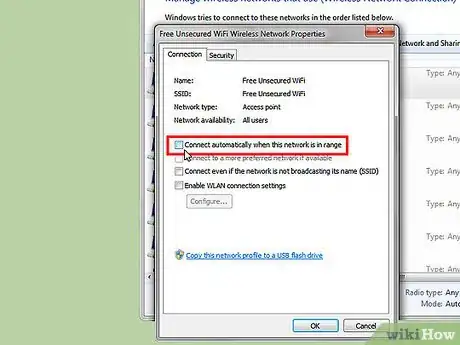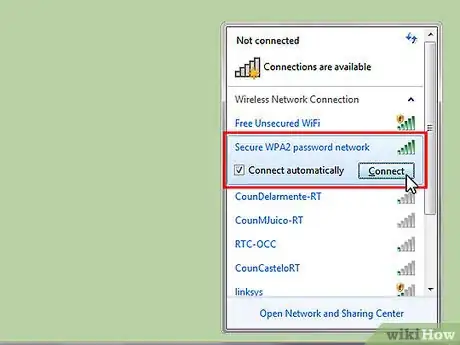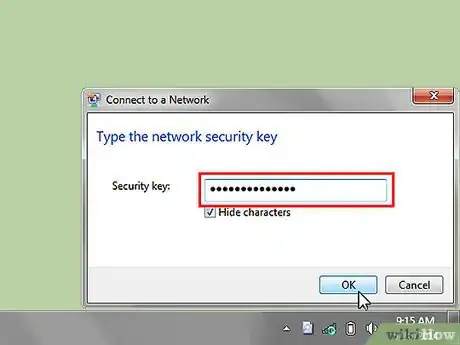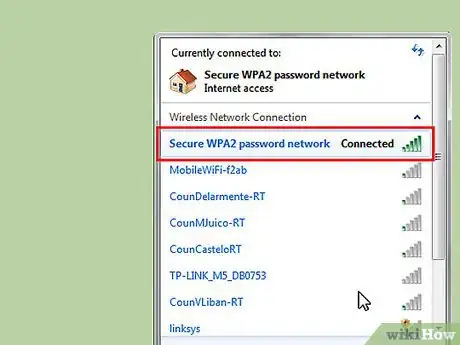wikiHow è una "wiki"; questo significa che molti dei nostri articoli sono il risultato della collaborazione di più autori. Per creare questo articolo, autori volontari hanno collaborato apportando nel tempo delle modifiche per migliorarlo.
Questo articolo è stato visualizzato 4 607 volte
Una rete wireless o WiFi ti permette di collegare il tuo computer o il tuo dispositivo mobile a internet utilizzando un segnale radio invece del classico cavo di rete. L'adattatore wireless interno o esterno del tuo computer converte i dati in un segnale radio che viene poi trasmesso nell'etere tramite apposita antenna. Il segnale radio trasmesso viene ricevuto e decodificato da un apparato di rete chiamato router WiFi o router wireless. Il router di rete a sua volta trasmette poi i dati decodificati in internet tramite cavo Ethernet. Viceversa invia i dati ricevuti dal web all'adattatore WiFi del tuo dispositivo tramite segnale radio. Come avrai capito, una connessione wireless permette di navigare in internet senza vincoli fisici, il problema sorge quando il segnale della tua rete WiFi non è l'unico disponibile nell'area in cui ti trovi. Quando attivi la connessione WiFi del tuo computer Windows, il sistema potrebbe tentare di connettersi automaticamente ad una rete non protetta di un altra persona o di una società, invece che connettersi alla tua rete wireless protetta. Per ovviare a questo problema segui i semplici passaggi di questa guida.
Passaggi
-
1Accedi al menu "Start" posto nell'angolo inferiore sinistro del desktop.
-
2Dal menu apparso seleziona la voce "Pannello di Controllo". Verrà visualizzata una nuova finestra con diverse opzioni disponibili.
-
3Seleziona l'icona "Rete e Internet".
-
4Seleziona l'icona "Centro connessioni di rete e condivisione".
-
5Dal pannello posto sulla sinistra della finestra seleziona il link "Gestisci reti wireless".
-
6Cerca tutte le reti che la dicitura "Sicurezza...Senza protezione". Seleziona una rete non protetta con il tasto destro del mouse, dopodiché scegli l'opzione "Proprietà" dal menu contetsuale apparso.
-
7Assicurati che il pulsante di spunta "Connetti automaticamente quando la rete si trova nel campo del computer" sia deselezionato. Al termine premi il pulsante "OK" per salvare le nuove impostazioni.
- Ripeti i due passaggi precedenti per tutte le reti non sicure apparse nell'elenco delle reti WiFi disponibili.
-
8Seleziona l'icona relativa alla connessione di rete (caratterizzata dalle barre per la misurazione del segnale) posta nell'angolo destro della barra delle applicazioni. In questo modo sei in grado di visualizzare l'elenco delle reti WiFi disponibili. Adesso seleziona il pulsante "Connetti" relativo alla rete wireless protetta a cui desideri accedere.
- In Windows Vista, accedi al menu "Start", dopodiché scegli la voce "Connetti a". Seleziona la rete a cui desideri connetterti dalla lista apparsa, dopodiché premi il pulsante "Connetti".
- In Windows XP, accedi al menu "Start". Seleziona la voce "Pannello di controllo", dopodiché scegli la categoria "Rete e connessioni Internet".
- Seleziona l'icona "Connessioni di rete".
- All'interno del pannello di sinistra cerca la voce "Operazioni di Rete", dopodiché seleziona il link "Visualizza reti senza fili disponibili" posto al di sotto.
-
9Se richiesto digita la password di accesso alla rete, dopodiché premi il pulsante "OK". Verrà visualizzata una nuova finestra riportante lo stato della connessione in corso.
-
10Se la connessione avviene con successo, la finestra Connessione reti senza fili visualizzerà lo stato "Connesso". Congratulazioni! Adesso sei connesso alla rete protetta che hai selezionatoPubblicità
Consigli
- Conserva la password di accesso alla tua rete wireless in un luogo sicuro, in caso di necessità.
- Se all'interno dell'elenco relativo alle reti WiFi disponibili non visualizzi quella a cui vuoi connetterti, prova ad aggiornare la lista. Dovresti essere in grado di farlo selezionando il link "Aggiorna elenco reti".
- Il nome di una rete wireless potrebbe anche essere indicato dall'acronimo SSID (“service set identifier”).
Avvertenze
- La procedura per impedire a un sistema Windows di connettersi automaticamente ad una rete non sicura possono variare in base alla versione del sistema operativo in uso ad esempio Windows XP, Windows Vista, Windows 7, Windows 8, etc.
Cose che ti Serviranno
- Menu "Start" di Windows
- Accesso alle reti wireless e alle relative impostazioni
- Elenco delle reti wireless disponibili
- Rete protetta da password
Riferimenti
- http://computer.howstuffworks.com/wireless-network1.htm
- http://computer.howstuffworks.com/wireless-network3.htm
- http://windows.microsoft.com/en-US/windows-vista/Wireless-networking-frequently-asked-questions
- https://answers.microsoft.com/en-us/windows/forum/windows_vista-networking/how-do-i-stop-windows-vista-from-auto-connecting/1d84e8f8-5b52-4ddb-bf00-65c5395a90a3
- http://windows.microsoft.com/en-US/windows7/How-do-I-know-if-a-wireless-network-is-secure